在使用 WPS 办公软件 进行文档处理时,确保字体的多样性是非常关键的。用户可以从互联网下载多种字体,以便更好地满足文档的需求。本文将讨论如何正确导入和应用新下载的字体,以提高文档的美观程度和专业性。
相关问题:
1.1 查找和选择字体
选择适合文档风格的字体非常重要。用户可以访问多个字体网站,如 Google Fonts、字体之家等,在这些平台上可以找到大多数常见的字体以及独特的风格。你可以按需进行搜索,确保选择的字体与文档的整体风格保持一致。
1.2 下载字体文件
在选择合适的字体后,用户需要下载字体文件。通常,字体文件的格式为 TTF 或 OTF,这些格式能够在 WPS 中顺利使用。请确保下载后将它们放在一个容易找到的文件夹中,以便于后续安装。
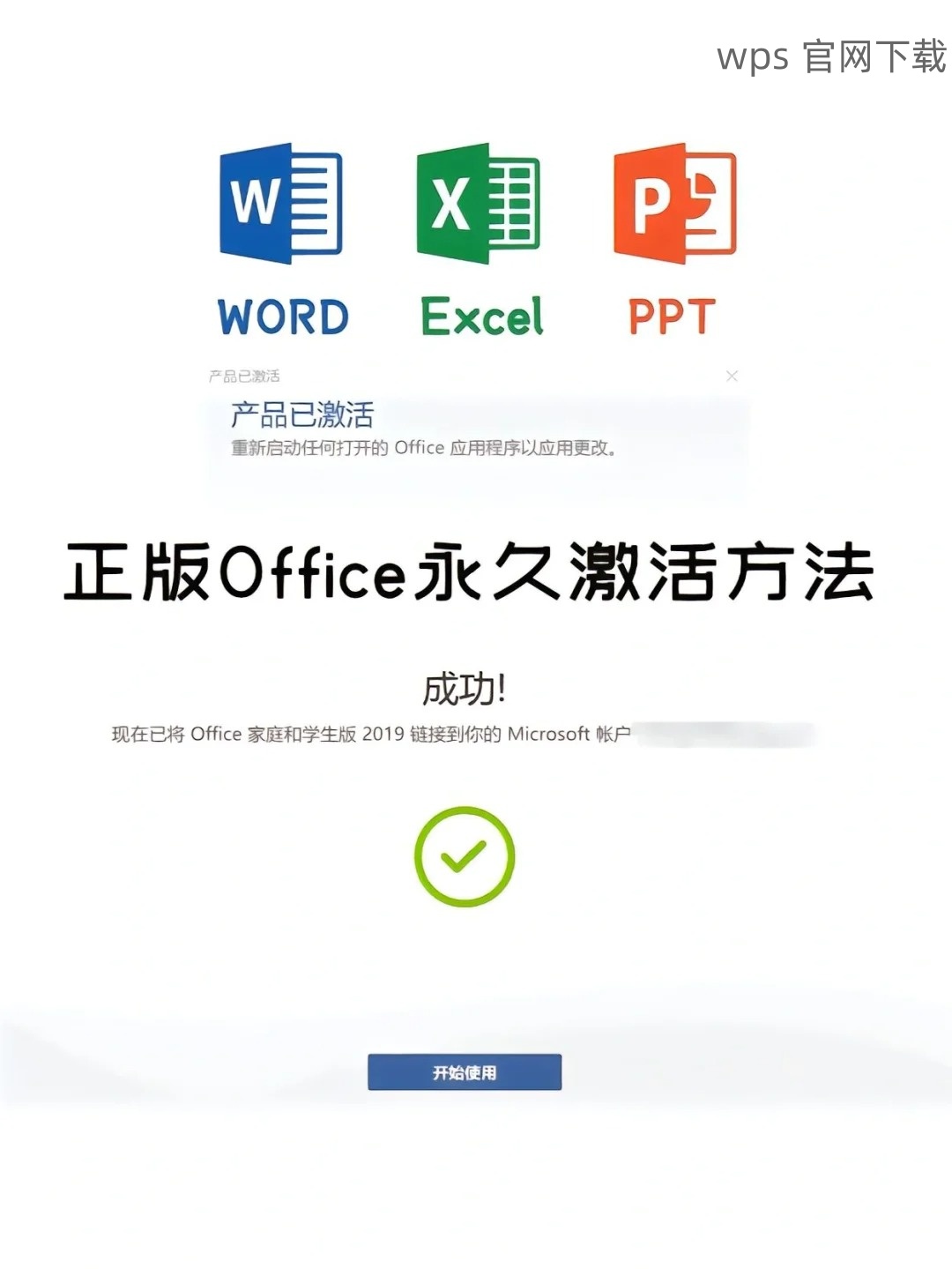
1.3 检查字体的授权
在进行下载之前,检查字体的使用授权是至关重要的。许多字体是免费使用的,而一些则需要商业授权。确保遵守版权规定,以避免后续的法律问题。
2.1 解压缩文件
如果下载的字体文件是压缩格式(如 ZIP),则需先解压缩。在文件夹中右键点击压缩文件,选择“解压到当前文件夹”。完成后,你将看到一或多个字体文件。
2.2 安装字体
双击 TTF 或 OTF 文件,安装窗口将会弹出。在窗口中,点击“安装”按钮,这样新字体就会被添加到系统的字体库中。较老版的系统需要通过控制面板中的“字体”选项进行手动安装。
2.3 验证字体是否安装成功
安装完成后,可以打开控制面板中的“字体”来确认新字体是否显示在列表中。如果字体文件正确安装,它的名称将出现在字体列表中。此时,你可以关闭控制面板。
3.1 启动 WPS 办公软件
打开 WPS 软件,选择一个空白文档或创建新文档。接着通过“字体”选项卡来访问字体的选择栏。检查是否能找到刚安装的字体名称。
3.2 选择应用新字体
在字体下拉菜单中滚动查找新安装的字体。一旦找到,点击该字体以立即应用。输入或选择文档中的文本,字体将随即更改。
3.3 保存文档
在完成字体更改后,记得保存文档。通过鼠标点击“文件”菜单,选择“保存”或“另存为”。确保选择合适的文件名和保存路径,以便日后能方便找到。
通过上述步骤,可以轻松地导入和应用新下载的字体,让文档更加美观。选择合适的字体,并确保字体的正常使用会为你的工作增添许多色彩。无论是在个人使用还是工作场合,良好的字体选择都是提升文档质量的重要组成部分。学会在 WPS 中使用新下载的字体,绝对能提高你的文档呈现效果。适时关注 WPS 中文下载 和其他相关关键词,让你的办公软件使用体验更加顺畅。
